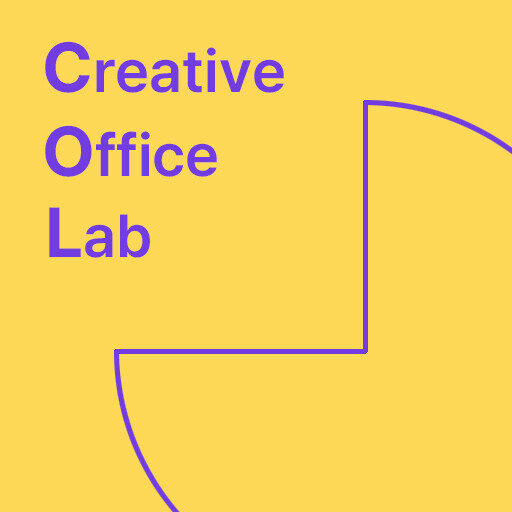엑셀로 수식을 입력하다 보면 제곱근 값을 구하거나 세제곱근의 계산을 해야할 때가 있다.
이러한 제곱근의 계산 방법에 대해 알아보자.
1. 엑셀에서 루트 계산하기
첫번째 계산은 일반적인 제곱은(루트) 식의 계산방법이다. 일반적으로 제곱근은 흔히 루트값이라는 표현을 하며 √9와 같은 방식으로 표현을 한다. 이러한 루트 값의 계산은 엑셀의 함수를 이용하여 계산하는 방법과, 수식을 이용해서 계산하는 방법이 있는데 각각에 대해 알아보도록 하자.
1.1 엑셀 함수식을 이용한 루트(제곱근) 계산
엑셀에서 제곱근을 계산하기 위한 함수는 [sqrt] 함수이다.
SQRT는 제곱근을 의미하는 Square Root의 약자이다. 이 함수를 사용하는 방법은 두가지가 있다.
방법 1 : =sqrt(숫자) 예시) =sqrt(9)
방법 2 : = sqrt(셀주소) 예시 =sqrt(B2)
위와같이 입력하면 함수식을 계산할 수 있다. 아래 이미지에서 실제 적용 예시를 보자.
1.1.1 엑셀 제곱근 계산 예시 : =sqrt(숫자) 적용
첫 번째 는 직접 숫자를 입력하여 제곱근을 구하는 경우이다.
예시1 : =sqrt(25) 입력 결과
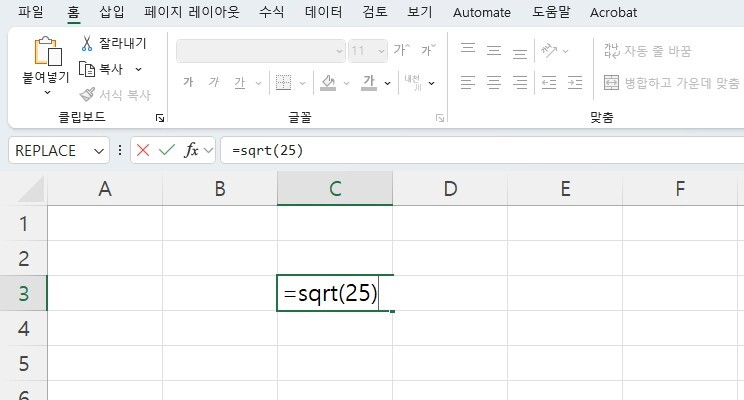
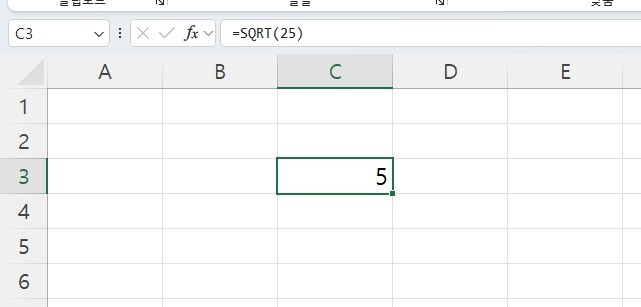
1.1.2 엑셀 제곱근 계산 예시 : =sqrt(셀) 적용
두번째는 셀 주소를 통해 제곱근을 구하는 경우이다. 이 경우에는 여러셀에 입력된 값들의 루트값을 구하는데 유용하다. 아래 이미지를 통해 실제 sqrt함수의 적용 방법에 대해 알아보자.
아래와 같이 여러셀의 제곱근을 구한다고 해보자. 이 경우 함수식은
=sqrt(C3)를 입력하여 첫번째 제곱근을 계산한 후, 자동 채우기 기능을 활용하여 나머지 셀들의 루트값을 구해주면 된다.
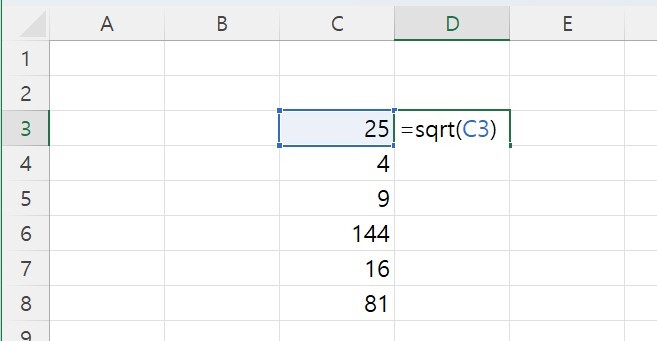
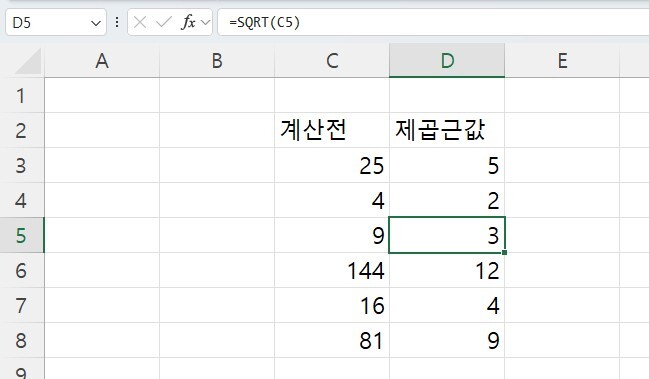
1.2 엑셀 수식을 이용하여 루트 값 계산하기
두번째 방법은 sqrt 함수를 사용하지 않고, 일반적인 수식을 이용하여 루트값을 계산하는 방법이다. 엑셀에서 수식을 이용하여 루트값을 계산하는 수식은 다음과 같다
=숫자^(1/2)
위 수식은 앞에 있는 숫자의 1/2 승을 해준다는 의미이다. 예를들어 엑셀에서 =25^(1/2) 을 계산하면 5라는 값을 얻을 수 있다.
2. 엑셀에서 세제곱근, 네제곱근 계산하기
위 내용에서는 제곱근의 계산 방법에 대해 알아보았다. 그런데 일반적인 루트, 즉 제곱근을 계산하는 함수인 sqrt 함수는 세제곱근이나 네제곱근과 같은 특수한 제곱근의 계산에는 이용할 수 없다. 그렇다면 이러한 세제곱근이나 네제곱근을 계산하는 방법에 대해 알아보자.
2.1 엑셀의 세제곱근, 네제곱의 계산 : 수식 이용하기
엑셀에서 세제곱근이나 네제곱을 구하기 위해서는 아래와 같은 수식을 사용한다.
예) A라는 숫자의 3제곱근 계산 : =A^(1/3)
예) B라는 숫자의 4제곱근 계산 : =B^(1/4)
예) C라는 숫자의 5제곱근 계산 : =C^(1/5)
위 식과 같이 3제곱근은 (1/3)승, 4제곱근은 (1/4)승과 같이 구하려는 제곱 값을 분모로, 1을 분자로 하는 분수값을 지수로 계산해주면 3제곱근과 4제곱근 등을 계산할 수 있다. 위 식의 사용 결과를 엑셀 이미지를 통해 확인해보자
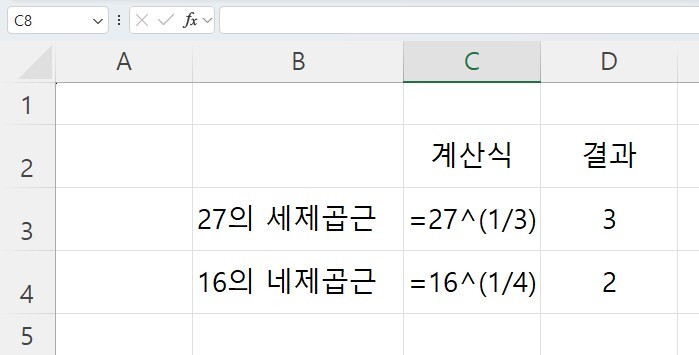
위와같이 수식을 통해 세제곱근, 네제곱근과 같은 특수 루트 값을 구하는 것도 가능하다.
3. 엑셀에서 루트, 제곱근 구하는 방법 정리
오늘 포스팅에서는 엑셀에서 루트값과 제곱근을 구하는 방법들에 대해 정리해 보았다. 위 방법들을 참고하여 업추 처리에 도움이 되길 바란다.